
Google Home, Amazon Echo'nun yaklaşık iki yıldır rakipsiz galip olarak hüküm sürdüğü sesli yardımcı cihaz pazarına yeni girmiş bir şirkettir. İşte Google Home cihazınızı nasıl kuracağınız ve tamamen eller serbest olarak sesli komutlar vermeye nasıl başlayacağınız.
Google Ana Sayfa Nedir ve Neden Birini İsteyeyim?

Google Home, esasen Google'ın Amazon Echo sürümüdür. Android'inizin sesli asistanıyla yapabildiğiniz hemen hemen aynı şeyleri, ancak kullanmak için telefonunuzu çıkarmadan yapmanızı sağlar. Bunun yerine, masanıza, tezgahınıza veya yan sehpaya oturan bağımsız bir cihazdır ve bir soru sormak veya bir sesli komut vermek istediğinizde her zaman hazırdır.
Halihazırda bir Amazon Echo'nuz yoksa, ancak tüm yaygaraların neyle ilgili olduğunu görmek istiyorsanız, Google Home'u edinmek, özellikle de bu yana bakabileceğiniz bir alternatiftir sadece 129 $ maliyeti Yankı ise 179 $ olarak fiyatlandırıldı .
Verilen Echo, şu anda muhtemelen daha iyi bir seçenektir, çünkü daha fazla akıllı ev cihazını destekler , ancak Google Home'un, Google'ın toplu bilgi kitaplığına erişim veya Chromecast'inizi (Amazon'un yapamadığı) kontrol etme yeteneği gibi kendine ait birkaç özel özelliği vardır.
İLİŞKİLİ: Amazon Echo'nuzu Nasıl Kurar ve Yapılandırırsınız
Google Ana Sayfanızı Nasıl Kurarsınız
Google Home'u kurmak yalnızca birkaç dakika sürer, ardından yarışlara çıkarsınız. Cihazı prize taktığınızda, otomatik olarak açılacak ve buradan telefonunuza Google Home uygulamasını indirmeniz gerekecek. iOS ve Android .
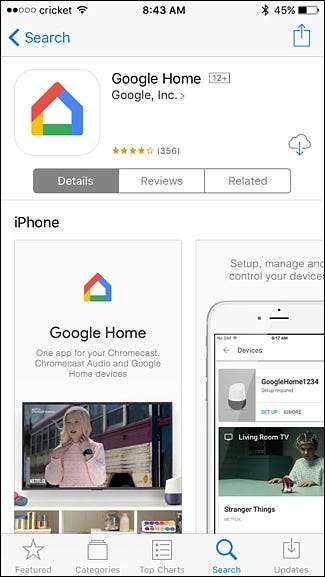
Uygulamayı açın ve ekranın sağ alt köşesindeki "Kabul Et" seçeneğine dokunun.

Uygulama, Google Home'unuzun bulunduğunu size bildirecektir. Kurulum işlemine başlamak için "Devam Et" düğmesine basın.
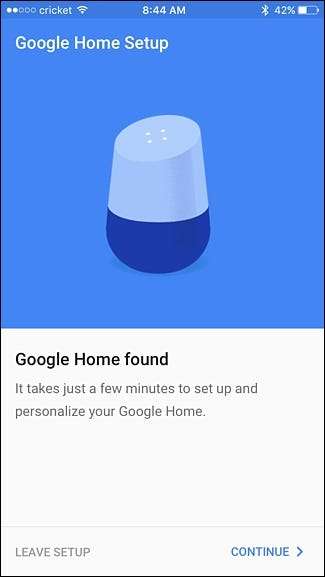
Uygulama Google Home'unuza bağlandığında, cihaz bağlı olduğunu doğrulamak için bir test sesi çıkarır. Bu işleme başlamak için "Test Sesini Çal" seçeneğine dokunun.

Google Home cihazının bir ses çıkardığını duyduysanız, sağ alt köşedeki "Sesi Duydum" seçeneğine dokunun. Değilse, "Tekrar Dene" yi seçin.
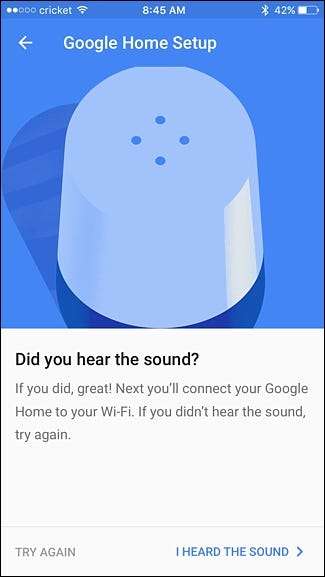
Sonraki ekranda, Google Home cihazınızın hangi odada olduğunu seçeceksiniz. "Bir oda seç" e dokunup bir oda seçmeniz yeterlidir. Bunu yaptıktan sonra, alttaki "Devam et" i tıklayın.

Ardından, Google Home'unuzu kablosuz ağınıza bağlayacaksınız. "Bir Wi-Fi ağı seçin" üzerine dokunun ve listeden kendi ağınızı seçin.
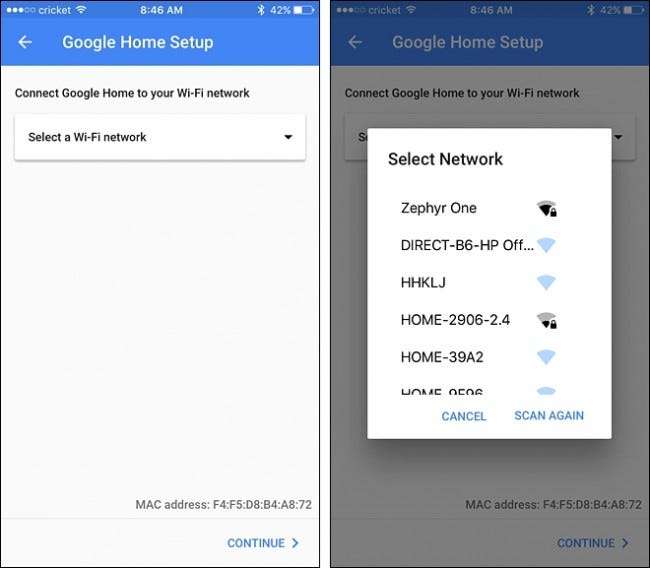
Wi-Fi ağınızın şifresini girin ve alttaki "Devam Et" düğmesine basın.
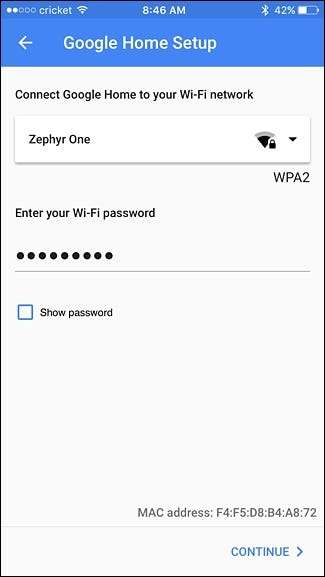
Kablosuz ağınıza bağlandıktan sonra "Oturum Aç" a dokunun.
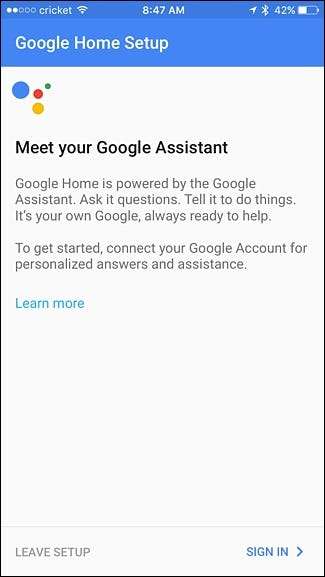
Telefonunuzdaki diğer Google uygulamalarına zaten giriş yaptıysanız, Google hesabınız otomatik olarak açılmalıdır. "[your name] olarak devam et" seçeneğine dokunun. Değilse, devam etmeden önce Google hesabınızda oturum açmanız gerekir.
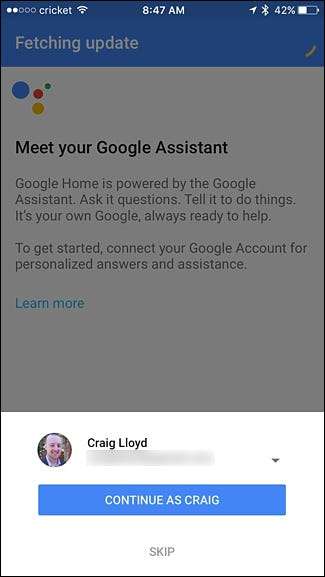
Sonraki ekranda, Google Home'un takviminiz, notlarınız, uçuş bilgileriniz gibi kişisel bilgilerinize erişip erişemeyeceği sorulacak. Bu, Google Home'un belirli sesli komutlarla (bugün için ajandanızda neler olduğunu sormak gibi) size daha iyi sonuçlar sağlamasına olanak tanır. Konuşma menzilindeki herkesin bu bilgilere erişebileceğini unutmayın. En alttaki "İzin Ver" veya "Atla" yı seçin.

Sonraki adım, konumunuzu ayarlamak ve Google'a ona erişme izni vermektir. Uygulama konumunuzu tam olarak belirlemeye çalışır, ancak herhangi bir şekilde kapalıysa sağdaki kalem simgesini vurabilir ve konumunuzu manuel olarak girebilirsiniz. İşiniz bittiğinde, alttaki "Konum Ayarla" seçeneğine dokunun.
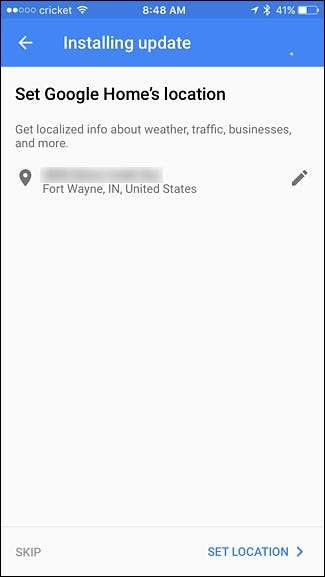
Bir sonraki ekranda, Google Home ile ilgili en son haberler ve bilgiler hakkında e-posta bildirimleri almak isteyip istemediğinizi seçebilirsiniz. Sağdaki geçiş anahtarını kullanın ve ardından "Devam Et" e basın.
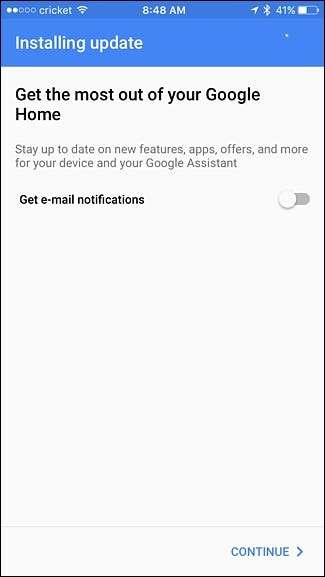
Ardından, Google Home'unuzla kullanmak istediğiniz müzik akışı sağlayıcısını seçeceksiniz. Açıkçası, Google Play Müzik ve YouTube Müzik seçeneklerdir, ancak Spotify veya Pandora'ya da bağlanabilirsiniz. Sonraki adıma geçmek için işiniz bittiğinde "Devam Et" i tıklayın.
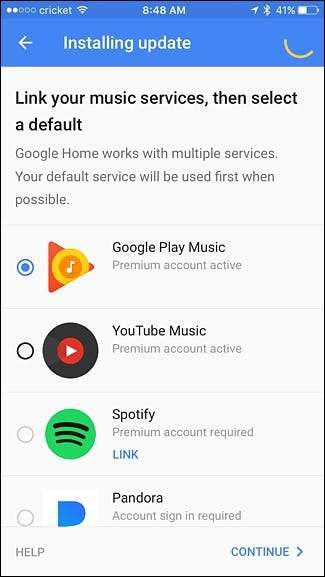
Bundan sonra, Google Home'unuzun hala güncellenmekte olduğunu belirten bir mesaj alabilirsiniz, bu yüzden birkaç dakika bekleyin ve bitmesini bekleyin.
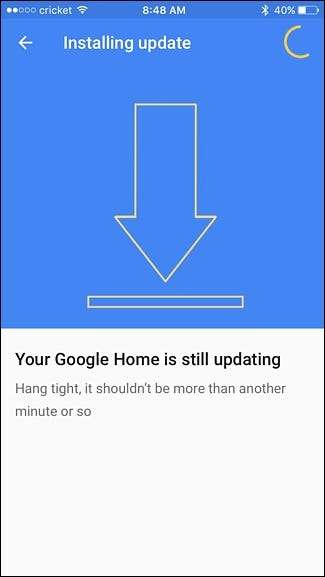
Güncelleme tamamlandığında, yeniden başlatılması gerekecektir. Sağ alt köşedeki "Yeniden Başlat" seçeneğine dokunun.
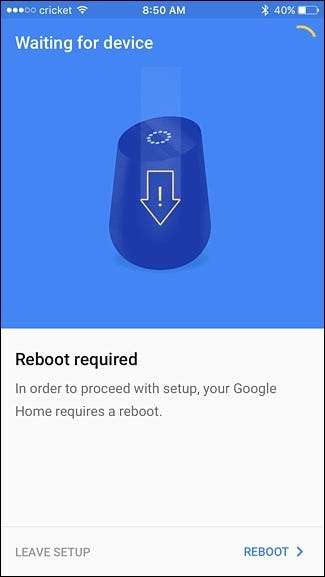
Yeniden başlatıldığında, uygulama kurulumun tamamlandığını söyleyecektir. Eğiticiye geçmek için "Devam" ı tıklayın veya "Eğitimi Atla" yı seçin.
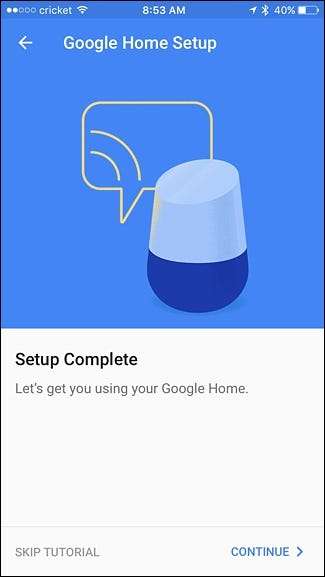
Eğitim, size kullanabileceğiniz birkaç sesli komut vermekten başka bir şey içermez ve bunları nasıl kullanacağınızı gösterir. Bundan çıkmak için son ekranda "Eğitimi Bitir" düğmesine basın.
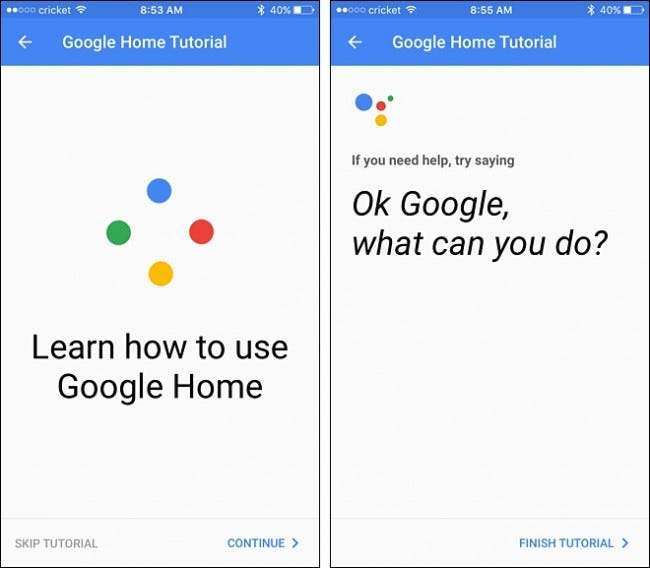
Daha sonra Google Home'un ayarlar ekranına yönlendirileceksiniz (burada neleri özelleştirebileceğinizi keşfetmek ve görmek iyi bir fikir olabilir). Sol üst köşedeki geri okuna dokunduğunuzda, sizi Google Home'unuzun listede görüneceği uygulamanın "Cihazlar" ekranına götürürsünüz.
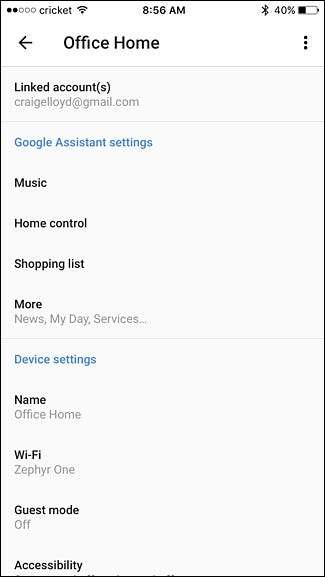
Bu noktada, Google Home'unuz kullanıma hazır ve kullanmaya başlayabilirsiniz. "Ok Google" dediğinizde Google Home dinlemeye başlayacaktır. Ondan sonra dünya senin istiridyen.







